【背景】
周末的休息,电脑也跟着一起休息了起来,晕晕乎乎了两天,没想到电脑也受到了感染,变成了中毒的状态,具体特征表现为:默认网关填写之后确定不能保存;当然电脑也就不能够通过网络与外网或者局域网通信了~
经过研究终于有了解决办法,总结如下:
【方法一】
卸载网卡驱动重新安装步骤:计算机右击管理——>设备管理——>网络适配器——>选择对应网络右击卸载;如下图:
【方法二】
在适配器设置里面,右键打开以太网的属性,卸载那些免费WiFi共享(如猎豹WiFi、360WiFi)的NAT协议配置;具体如下图:
【方法三】
通过在DOS窗口执行恢复网络命令来解决第一步:windows+R—>输入CMD然后回车(打开DOS模式窗口)
第二步:在DOS命令行提示符下直接输入:“netsh winsock reset”,然后回车,会提示需要重启,不要管它(netsh winsock reset命令为重置Winsock目录借以恢复网络)
第三步:在DOS命令行提示符下直接输入:“netsh int ip reset c:\resetlog.txt”,然后回车,提示重新启动计算机完成此操作(重置 TCP/IP协议,使其恢复到初次安装操作系统时的状态)
第四步:关闭DOS窗口,重新启动计算机
【总结】
时代在进步,每个人的思想也在跟着转变,如何能够让自己脑洞大开的去提升加速度一直将会是一个永恒的话题。
一次一次的经历,一份一份的经验,能够让我在未来遇到更加美好的自己~
加油O(∩_∩)O~








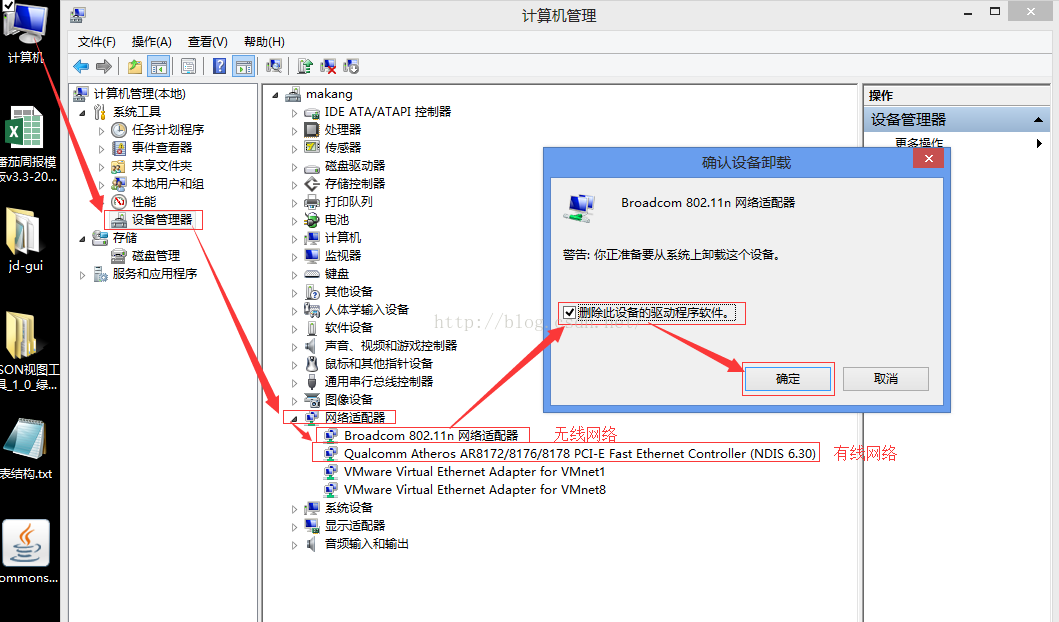
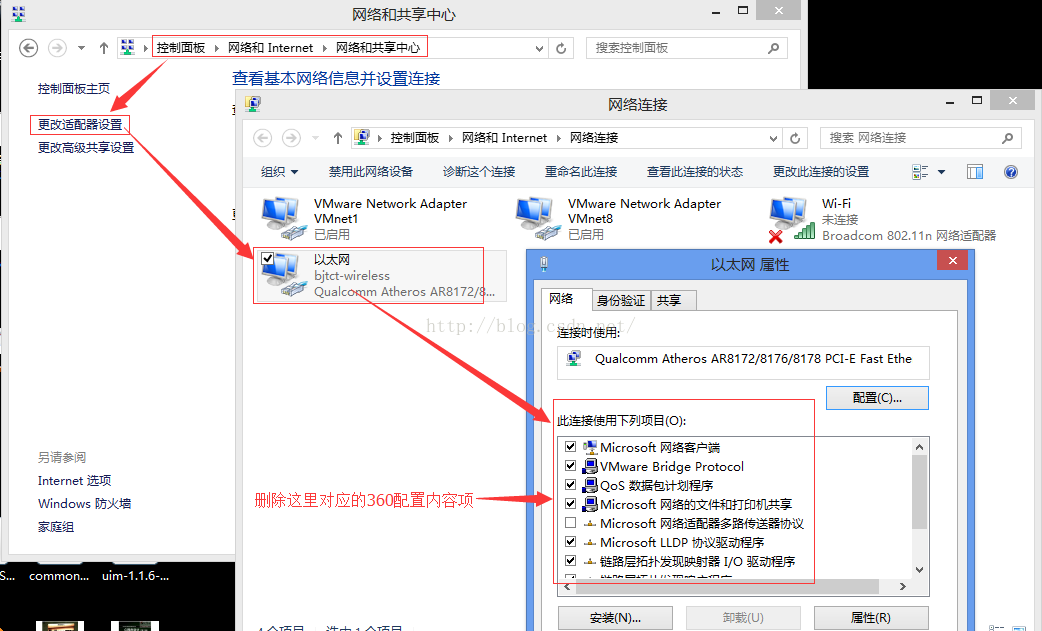














 1055
1055











 被折叠的 条评论
为什么被折叠?
被折叠的 条评论
为什么被折叠?










